Obs: I nästa ämne du kommer att läsa kommer du att lära dig om: Hur man laddar ner och sparar andra Instagram-videor
Instagram Det fortsätter att vara den ledande onlineplattformen för att dela foton och videor. Sedan lanseringen 2010 har den utökats kraftigt till att inkludera massor av fantastiska funktioner och uppdateringar. Nu låter appen dig inte bara dela foton och videor på Instagram-inlägg, den låter dig även ladda upp bilder och klipp som automatiskt försvinner efter 24 timmars Instagram-historik.

Instagram är fyllt med fantastiska saker som människor delar; Vissa av dessa människor kanske vill spara på sina egna enheter. Vissa människor vill kunna arkivera viktiga bilder eller videor från sina egna flöden och till och med från andras flöden. Efter flera häldrag gav Instagram It efter för allmänhetens påtryckningar och började tillåta användare att spara sina egna berättelser. Däremot har de stått fast i en rad på arenan om att spara innehåll som tillhör någon annan: de stödjer inte och kommer inte att stödja det. Användare kan spara sina videor från Instagram-berättelser, men de får inte göra intrång i andras bilder.
Användare insisterade fortfarande på att göra det ändå, så de hittade ett sätt. Det finns olika sätt att ladda ner och spara andra Instagram live-videoströmning. Det här är inte vår plats på TechJunkie att bestämma om vi ska göra detta eller inte; det är mellan dig och personen vars video du vill vara värd för. Allt vi är här för att göra är att visa dig de verktyg som du kan eller inte får använda, som du tycker är lämpligt.
Hur man sparar andra Instagram-video
Du skäms över rikedomen när det kommer till alternativ för att ladda ner andra Instagram-videor Att visa alla detaljer om alla tillgängliga verktyg skulle göra detta till ett väldigt, väldigt långt inlägg. Istället är det en snabbkurs i dina videosparalternativ, presenterad i ingen speciell ordning.
Använd appar för skärmdump
En av de enklaste metoderna för att spara en livevideo är att spela in videon medan den spelas upp på enhetens skärm. PC-datorer hade förr inte videobearbetningsbandbredden för att kunna ta skärmdumpar av sina egna skärmar i realtid, men den balansen har förändrats dramatiskt de senaste åren. Även en vanlig dator av konsumentklass kan ta skärmdumpar av nästan vilken video den kan spela upp.
Det finns otaliga appar för skärminspelning för både stationära och mobila användare. Faktum är att för stationära Macar har det nya iOS 11 Control Center inbyggd ljudinspelning, så du behöver inte installera något extra. iPhone-användare kan få TechSmith Capture gratis. Det är ganska lätt att använda och genom att klicka på den länken kommer du till användarhandboken.
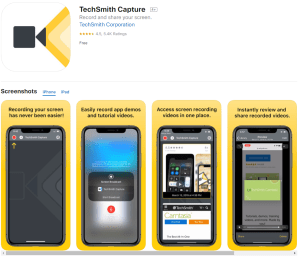
På Android-sidan är en av de mest kraftfulla gratisapparna Screen Recorder, en skärminspelare och videoredigerare med massor av funktioner. Screen Recorder är annonsstödd, så det är helt gratis och kräver inte root-åtkomst för att fungera.
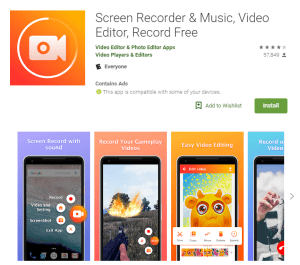
Windows-användare kan bli bättre betjänta av Streaming Software, en gratis videoredigerings- och inspelningssvit med öppen källkod som enkelt kan spela in storbildsvideor. Det fungerar även för Linux och Mac, och kommer att köras på alla Windows-versioner av Windows 7 i OBS Studio som fortfarande stöds aktivt och den senaste versionen som släpptes var 23.2.1 i juni 152019.
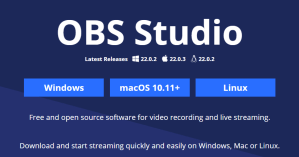
Använd TechJunkie Instagram Video Downloader
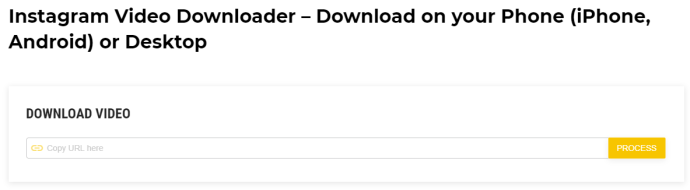
TechJunkie skapade inte bara en allmän artikel om att ladda ner videor från Instagram, vi skapade också ett kraftfullt och enkelt verktyg för att göra vilken Instagram-video som helst, live eller inte. Besök bara vår Instagram-nedladdningsverktygssida, ange webbadressen till videon du vill ha, tryck på “Bearbeta” och sedan på “Spara fil”.
Hur hittar du webbadressen till videon du vill ha? I varje inlägg kommer du att se tre prickar i det övre högra hörnet. Tryck på det och sedan på “kopiera länk”. Det gör att du kan ställa in webbadressen till videon du vill ha i inspelningsappen.
Notera:: Vårt verktyg kommer inte att ladda ner videor från privata konton, bara från offentliga konton.
Använda Instagram-appar och webbplatser
Närhelst en sajt som är så viktig som Instagram vägrar att skapa den funktionalitet som folk vill ha, hoppar apptillverkare från tredje part ut i tomrummet för att leverera produkter och Instagrams embargo för omedelbar videonedladdning. Andra är inget undantag. Det finns många aktiverade Instagrammer-appar som kommer att få den videon åt dig. Låt oss gå igenom några av dem här.
Videonedladdare för Instagram
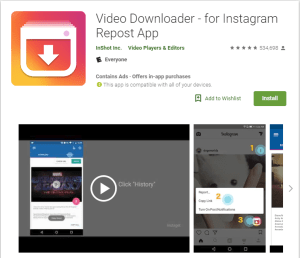
Video Downloader för Instagram (Android) är enkel och direkt.
- Installera Video Downloader till Instagram Play Store-appen.
- Kopiera videons URL och klistra in den i videonedladdningsprogrammet.
- Tryck Ladda neroch vänta några sekunder tills nedladdningen är klar.
Appen fungerar även på IGTV och Vine, och är annonsstödd och därför helt gratis.
Blastup från Grablast
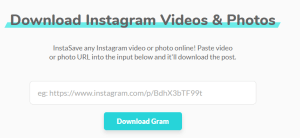
Blastup by Gramblast är en annan sida där den bara tillhandahåller URL:en och den här sidan gör resten. Blastup erbjuder dig en gratis provperiod så att du kan se om du gillar tjänsten.
IFTTT
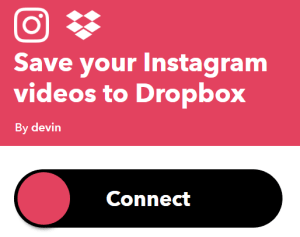
Tillgänglig för iOS eller Android, IFTTT (If This Then That) är en kraftfull skriptlösning som kan göra nästan vad som helst. Men vad du kan göra för oss här är att köra en härlig liten applet som automatiskt laddar ner alla Instagram-videor du gillar eller lägger till i ditt flöde till ditt Dropbox-konto utan att behöva lyfta fingret. Att ställa in det är lite mer komplicerat än att bara besöka en webbplats, men det är inte svårt. Du vill också se till att du har ställt in ett Dropbox-konto i förväg, vilket verkligen inte är komplicerat och är ganska användbart om du har mycket grejer på internet (memes, någon?).
För att ladda ner Instagram-videor med IFTTT, gör följande:
- Anslut Instagram och Dropbox till ditt IFTTT-konto.
- Välj en formel.
- Klicka på Aktivera recept för att ladda ner Instagram-videor direkt till din Dropbox.
Använd tillägget Chrome IG Stories
Ett praktiskt Chrome-tillägg som låter dig spara videor direkt på skrivbordet. Den här metoden att fånga Instagram Video har blivit allt mer populär eftersom den inte kräver att du laddar ner en separat app och den låter dig se videon live utan att någon vet vad du gjorde. Det är dock lite mer komplicerat än andra metoder. Låt oss dela upp det åt dig, inklusive hur du installerar det och vad du ska göra med filerna du laddar ner.
Laddar ner Chrome IG Stories för Instagram
Det är självklart att du behöver en Chrome-webbläsare.
1. Leta upp Chrome Stories för Instagram i Chrome-tilläggsbutiken.
2. Klicka lägg till Chrome.

3. Klicka Lägg till tillägg.
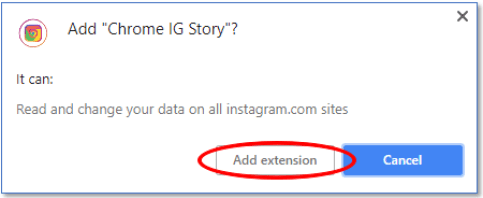
Nu är det bara att ge det lite tid att installera. Ett popup-fönster meddelar dig när det är klart. Vid det här laget bör du kunna se en ikon för tillägget i det övre högra hörnet av ditt webbläsarfönster.
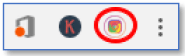
Använder Chrome IG Story
Dags att hitta en video att ladda ner.
1. Gå Instagramår och logga in.
2. Klicka på tilläggsikonen som nämns ovan.
Du bör kunna se en lista med berättelser på vänster sida. Du kan också använda sökrutan till höger för att söka efter konton. När du har hittat berättelsen du vill ha är det dags att ladda ner den.
1. Klicka på nedladdningsikonen till höger om den valda berättelsen.
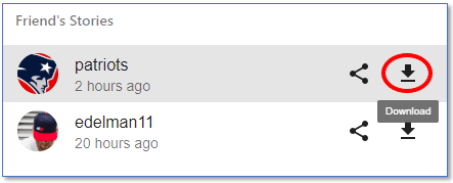
2. Videorna visas till höger och kommer att laddas ner som en zip-mapp. Du kan se innehållet till höger.
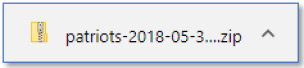
3. Öppna zip-mappen.
Mappen kommer att innehålla en fil för varje post i berättelsen. Dubbelklicka på filen för att se videon eller bilderna som den innehåller. Obs: detta låter dig bara ladda ner Stories. Om någon inte har sparat sin livevideo i sin Story kan de inte ladda ner den på det här sättet.

Har du rekommenderat en app eller webbplats för att ladda ner Instagram livevideo? Har du någon erfarenhet av att spela in videor med dessa eller andra verktyg? Dela dem gärna med oss i kommentarsfältet nedan! Vi kommer att uppdatera den här artikeln med den senaste och bästa informationen.
Vi har fler videonedladdningar som du kan titta på!
Om du vill ladda ner Facebook-videor, se till att kolla in Facebook-videonedladdningsverktyget.
Vi har en guide för att ladda ner videor från Reddit.
Att bädda in video kan vara svårt; Här är vår guide om hur du laddar ner inbäddade videor.
Chrome-användare kommer att vilja kolla in dessa Chrome-tillägg för YouTube-videor.
Här är vår kompletta guide för att ladda ner YouTube-videor som MP3.
